Obsah stránky
Recenze a ocenění
Plánujete odstranit platformu Blizzard Entertainment a její hry jako World of Warcraft, Call of Duty a Overwatch? Nebo to plánujete, ale z neznámých důvodů nemůžete odinstalovat Battle.net? Pokud potřebujete způsob, jak Battle.net z počítače zcela odinstalovat, tento průvodce od EaseUS nabízí komplexní návod pro automatickou i ruční odinstalaci Battle.net.
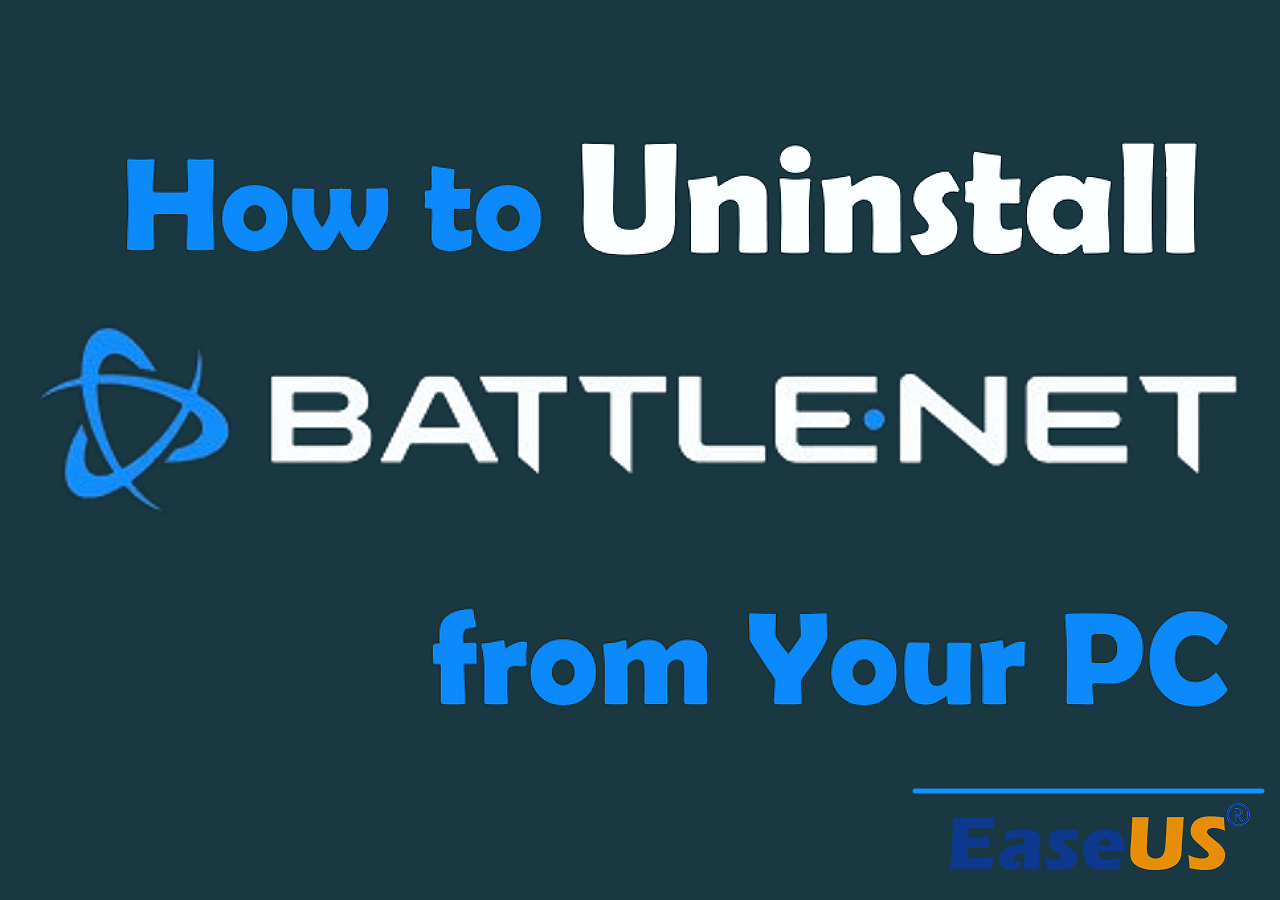
Čtěte dál a naučte se, jak snadno odinstalovat Battle.net a odstranit jeho zbývající soubory z počítače se systémem Windows.
Viz také:
Co dělat před odinstalací Battle.net
Před odinstalací Battle.net je nezbytné odinstalovat hry od Blizzardu, protože to zajistí, že budou všechny relevantní soubory adekvátně odstraněny. Zde je návod, jak to udělat pro jednu z vašich her:
Krok 1. Otevřete desktopovou aplikaci Battle.net.
Krok 2. Vyhledejte hru v knihovně.
Krok 3. Klikněte na ikonu ozubeného kola „⚙️“ vedle položky „Přehrát“ a zvolte „Odinstalovat“.
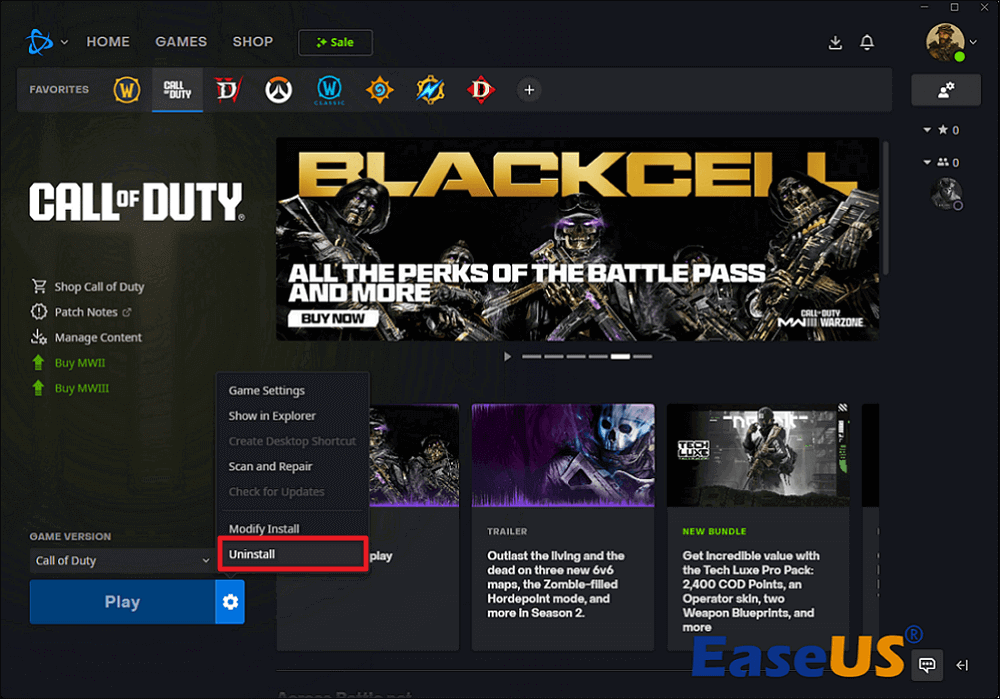
Krok 4. Poté přejděte do složky s herním adresářem a odstraňte zbytky.
Krok 5. Tento postup opakujte pro každou nainstalovanou hru Blizzard, abyste odinstalovali všechny hry.
Nakonec ukončete a zavřete všechny programy související s hrami Battle.net nebo Blizzard, které mohou běžet na pozadí. Může se jednat o Blizzard Update Agent, minimalizované herní klienty nebo Discord, pokud máte jeho překryv aktivní při hraní her Blizzard.
- Tip
- Můžete zkontrolovat systémovou lištu nebo Správce úloh, zda tyto programy nejsou k dispozici, a v případě potřeby ukončit jejich procesy.
Jak odinstalovat Battle.net z počítače
Ať už se snažíte vyřešit problém s plným pevným diskem na Battle.net, řešit herní problémy nebo přecházet na jiné herní platformy, tato příručka vám pomůže.
#1. Automaticky odinstalujte Battle.net
Chcete-li se vyhnout procesu ručního vyhledávání zbývajících souborů a jejich mazání, potřebujete výkonný odinstalační program. EaseUS Todo PCTrans Free , jeden z nejlepších nástrojů pro odinstalaci aplikací, dokáže odinstalovat program během několika sekund a během odinstalace má možnost odstranit všechny relevantní soubory a konfigurace.
Tento nástroj zjednodušuje proces a umožňuje vám odstranit Battle.net a relevantní uživatelská data, uložené soubory, mezipaměti a protokoly z počítače několika jednoduchými kliknutími. Chcete-li začít, postupujte podle následujících kroků:
Krok 1. Spuštění V aplikaci EaseUS Todo PCTrans klikněte na „Další nástroje“. Vyberte Správa aplikací, kliknutím na tlačítko „Start“ bezpečně odinstalujete aplikace a opravíte poškozené aplikace.

Krok 2. Vyberte všechny aplikace nainstalované v počítači, které chcete odinstalovat nebo opravit. (Pokud se proces odinstalace nezdaří, můžete kliknout na ikonu malého trojúhelníku a vybrat "Vymazat".)

Krok 3. Klikněte na tlačítko „Odinstalovat“. (Pokud chcete aplikace opravit, klikněte na ikonu hned za tlačítkem „Odinstalovat“ a vyberte možnost „Opravit“.)

Navíc, pokud plánujete upgradovat své zařízení, tento nástroj nabízí další funkce pro přesun her Blizzard na jiný disk nebo počítač, což z něj činí řešení typu „vše v jednom“.
#2. Ručně odstraňte Battle.net a všechny zbývající soubory
I když je automatická odinstalace jednodušší, někteří uživatelé preferují ruční přístup. Pro některé uživatele však může být tato metoda časově náročná. Postupujte opatrně, zejména pokud nejste zvyklí na navigaci v systémových adresářích.
Část 1. Odinstalace Battle.net
Postupujte podle kroků pro ruční odinstalaci Battle.net:
Krok 1. Otevřete Nastavení současným stisknutím tlačítek „Windows“ + „I“.
Krok 2. Vyhledejte a přejděte do sekce Aplikace a funkce .
Krok 3. Vyhledejte Battle.net a klikněte na možnost „Odinstalovat“.
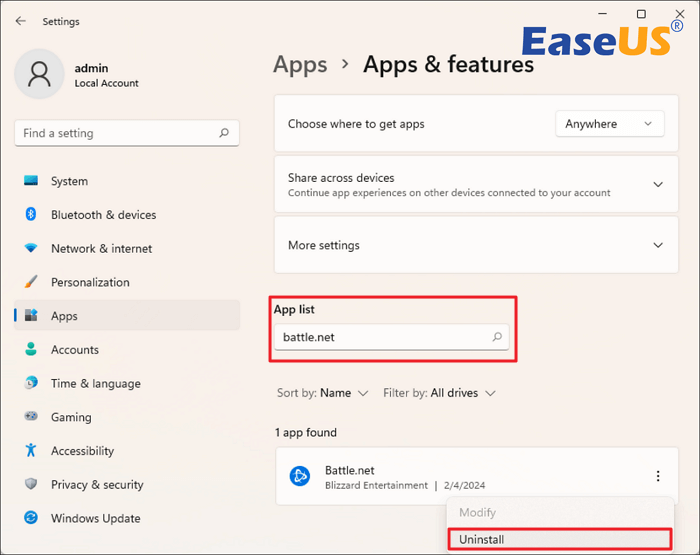
Ruční odinstalace se někdy nemusí dokončit. Někteří uživatelé hlásili, že nemohou Battle.net odinstalovat pomocí Aplikací a funkcí nebo Ovládacích panelů. Pokud se nacházíte ve stejné situaci, zvažte návrat k metodě 1 a použití bezplatného nástroje pro odinstalaci aplikací EaseUS Todo PCTrans Free k provedení úkolu.
Část 2. Odstraňte zbytky her Battle.net a Blizzard Games
Tento krok je volitelný, ale doporučený, pokud chcete zajistit, aby ve vašem systému nezůstaly žádné stopy po zbytcích her Battle.net nebo Blizzard. Postupujte však opatrně, protože smazání nesprávných souborů může ovlivnit ostatní programy. Je důležité mazat pouze soubory a složky, o kterých jste si jisti, že souvisí s Battle.net.
Postupujte podle kroků:
Krok 1. Otevřete dialogové okno Spustit stisknutím kláves „Windows“ + „R“.
Krok 2. Zadejte %programfiles(x86)% a stiskněte klávesu „Enter“ pro otevření cílového umístění v Průzkumníku souborů.
Krok 3. Smažte vše, co souvisí s Battle.net, Blizzardem a jeho hrami, jako je World of Warcraft.
Krok 3. Pak proveďte totéž pro %programdata% , %appdata% , %localappdata% a %temp% .
Krok 4. Nakonec do vyhledávacího pole zadejte Battle.net , Blizzard a názvy her Blizzard, abyste zkontrolovali, zda stále nezbývají nějaké soubory a složky.
V počítači se však stále mohou nacházet skryté soubory a složky, ke kterým nelze přistupovat ani je smazat. Nebude to velký problém, ale pokud jste perfekcionista, doporučuji vám stáhnout si a použít odinstalační program programu, abyste se ujistili, že je vše odstraněno.
Viz také:
Závěr
Ať už si dáváte pauzu od her Blizzardu, nebo plánujete s hraním skončit natrvalo, proces odinstalace Battle.net může být při správném přístupu jednoduchý. Tato komplexní příručka nabízí podrobné kroky pro automatické i manuální metody odinstalace.
Pro bezproblémový zážitek, zejména pokud uvažujete o nové instalaci nebo upgradu zařízení, vyniká automatizovaná metoda s použitím EaseUS Todo PCTrans Free. Tento nástroj nejen zjednodušuje odstraňování Battle.net, ale také nabízí pokročilé funkce pro přenos her na jiný disk nebo nový počítač . Pro zajištění čisté a efektivní odinstalace Battle.net spolu s případnými zbytky zvažte použití EaseUS Todo PCTrans Free.
Není odinstalace Battle.net s pomocí EaseUS Todo PCTrans jednoduchá a rychlá? Neváhejte se o tento nástroj podělit s ostatními hráči, abyste jim pomohli.
Nejčastější dotazy k odinstalaci Battle.net
Pokud stále máte otázky nebo narazíte na potíže, projděte si následující často kladené otázky.
1. Jak mohu Blizzard úplně odinstalovat?
Chcete-li Blizzard zcela odinstalovat, musíte odinstalovat každou hru jednotlivě prostřednictvím desktopové aplikace Battle.net. Podrobnější metody naleznete ve výše uvedeném průvodci.
2. Proč nemohu odinstalovat hry od Blizzardu?
Odinstalace her Blizzard může selhat kvůli aktivním procesům na pozadí, problémům s oprávněními nebo poškozeným instalačním souborům. Ujistěte se, že jsou všechny relevantní programy zavřené a že máte k počítači přístup správce.
3. Kde je nainstalován Battle.net?
Battle.net se obvykle instaluje do výchozího adresáře ve vašem systému. Výchozí instalační cesta pro Battle.net ve Windows je C:\Program Files (x86)\Battle.net . Pokud však během instalace nastavíte jiné umístění, musíte tento adresář zkontrolovat.
O autorovi
Aktualizováno uživatelem
Recenze a ocenění
Product Reviews
-
EaseUS Todo PCTrans Free is a useful and and reliable software solution created to serve in computer migration operations, be it from one machine to another or from an earlier version of your OS to a newer one.
Read More -
EaseUS Todo PCTrans is by the folks at EaseUS who make incredible tools that let you manage your backups and recover your dead hard disks. While it is not an official tool, EaseUS has a reputation for being very good with their software and code.
Read More
-
It offers the ability to move your entire user account from your old computer, meaning everything is quickly migrated. You still get to keep your Windows installation (and the relevant drivers for your new PC), but you also get all your apps, settings, preferences, images, documents and other important data.
Read More
Související články